A Apple promove navegação baseada em gestos em seu iPhone com Face ID. E se você possui algum desses modelos de iPhone, deve estar familiarizado com vários desses gestos. E você provavelmente já os usa todos os dias. No entanto, o iOS possui alguns gestos que muitos usuários não conhecem.
Continue lendo enquanto examinamos alguns dos gestos iOS menos conhecidos que você deve começar a usar para executar com eficiência algumas das tarefas diárias mais comuns no seu iPhone. Verificar Como usar multitarefa e gestos de edição de texto no iPadOS.

1. Abra uma nova guia no Safari
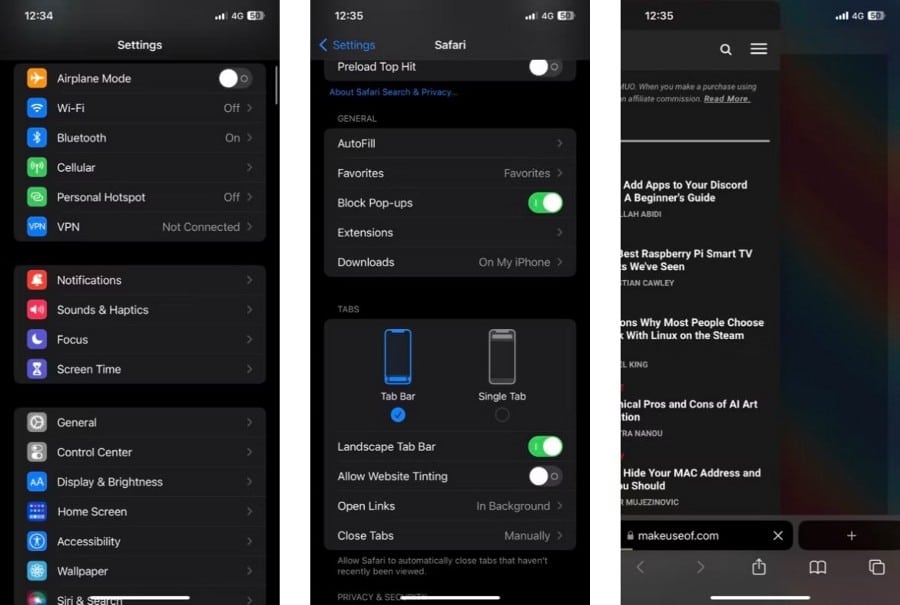
Requer a abertura de uma nova guia no aplicativo Safari 

Comece ativando Mostrar barra de guias no Safari. Abrir configurações" 
Agora, volte para o Safari e vá para a última guia aberta. A partir daqui, deslize para a esquerda na barra de guias na parte inferior e uma nova guia do Safari será aberta.
2. Veja carimbos de data/hora para mensagens
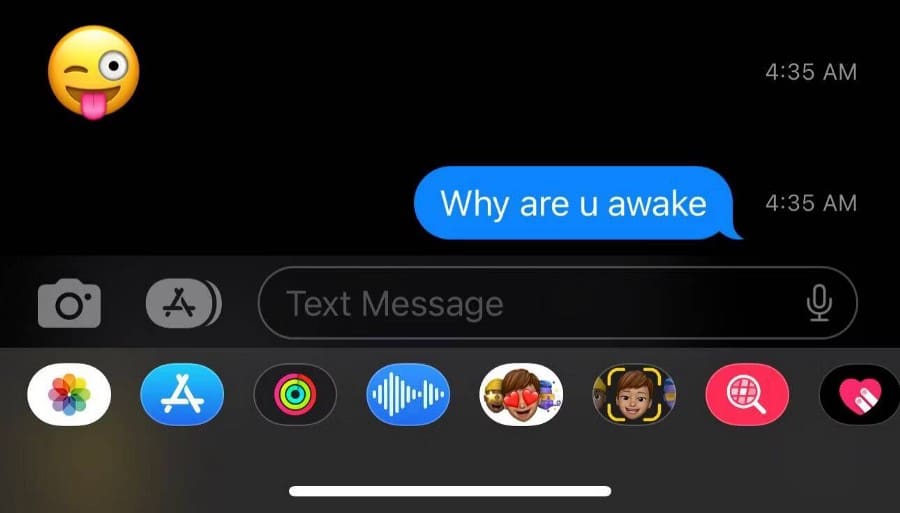
O aplicativo de mensagens da Apple vem com muitos recursos úteis. Um desses recursos é a capacidade de verificar o registro de data e hora das mensagens para ver quando você enviou ou recebeu uma mensagem.
Abra o aplicativo Mensagens e vá para a conversa com a mensagem cujo carimbo de data/hora você deseja visualizar. Agora, basta deslizar para a esquerda e segurar o dedo para revelar o carimbo de data/hora de todas as mensagens da conversa.
3. Alcance o topo da tela do iPhone com uma mão
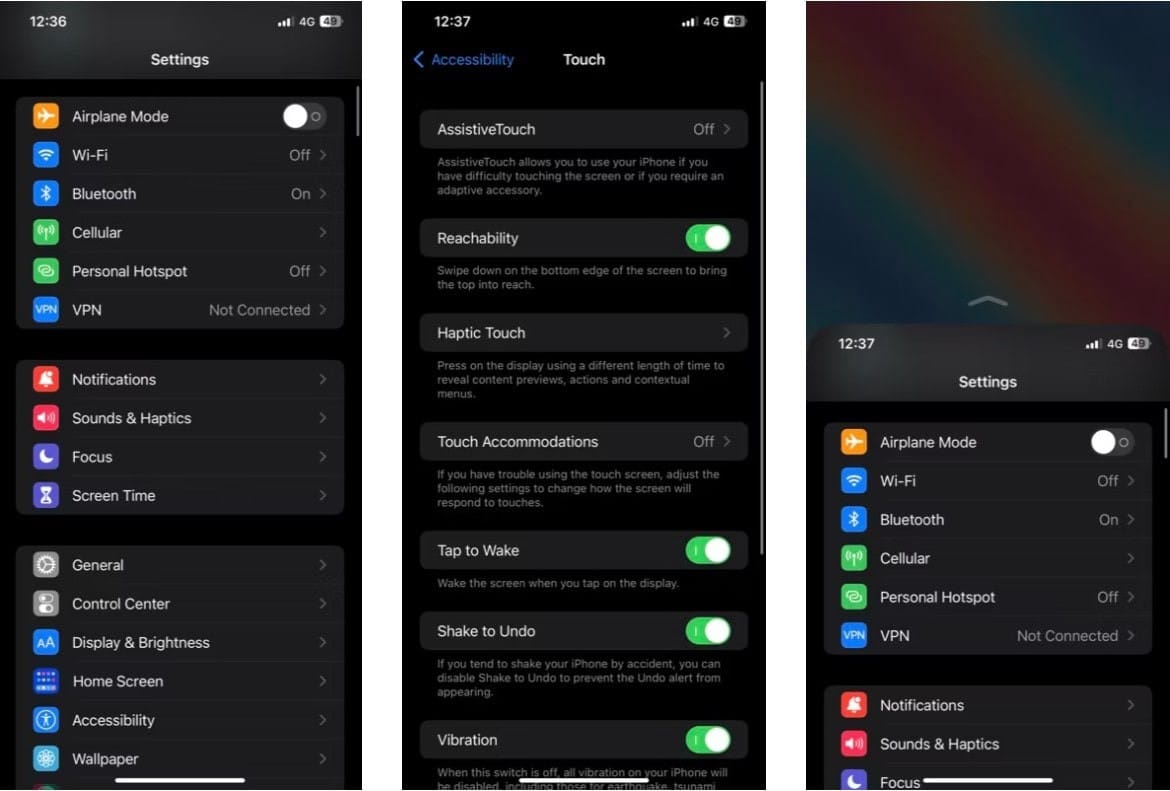
Alcance a parte superior da tela do iPhone com uma mão Um recurso de acessibilidade no iOS que permite abaixar a metade superior da tela do iPhone para que fique ao alcance do polegar. É um recurso valioso para quem possui um dos iPhones que vêm na variante Plus ou Pro Max, pois chegar ao topo da tela geralmente requer um movimento trabalhoso do dedo, aumentando o risco de queda.
Primeiro, habilite a Alcançabilidade no seu iPhone. Vá para as configurações" 
Para abaixar a metade superior da tela, siga um destes procedimentos:
- Em um iPhone com Face ID: deslize para baixo na borda inferior da tela.
- Em um iPhone com botão Início: toque duas vezes no botão Início.
4. Ajuste o volume usando o controle deslizante
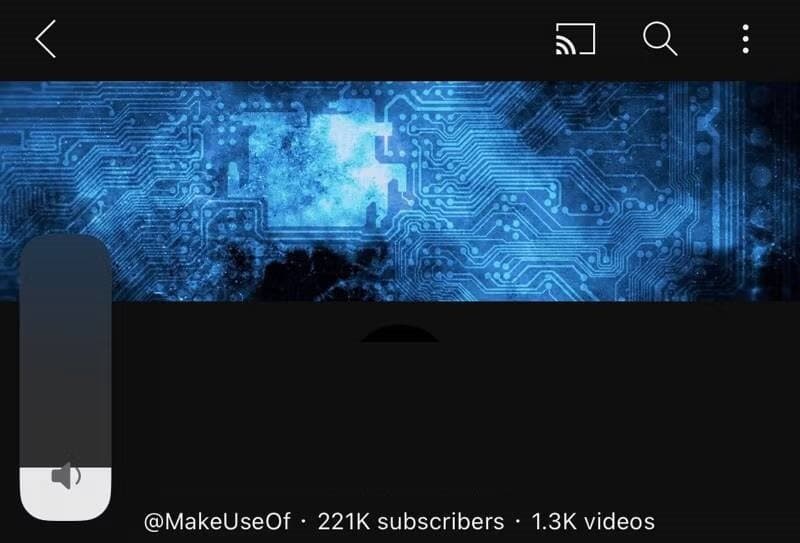
Ajustar o volume no iPhone requer clicar nos botões de volume na lateral. Embora esse método funcione bem, ele exige que você clique nos botões várias vezes até selecionar o nível de volume exato.
Uma maneira melhor e mais eficiente de fazer isso é usar o controle deslizante de volume na tela. Vá para o aplicativo que está reproduzindo a mídia e simplesmente pressione a tecla de volume no seu iPhone uma vez. Quando vir o controle deslizante de volume ao longo da borda esquerda da tela, deslize o dedo para cima ou para baixo para ajustar o volume do iPhone para você. Verificar O volume do seu iPhone não está funcionando como deveria? Experimente estas correções.
5. Selecione vários itens de uma só vez
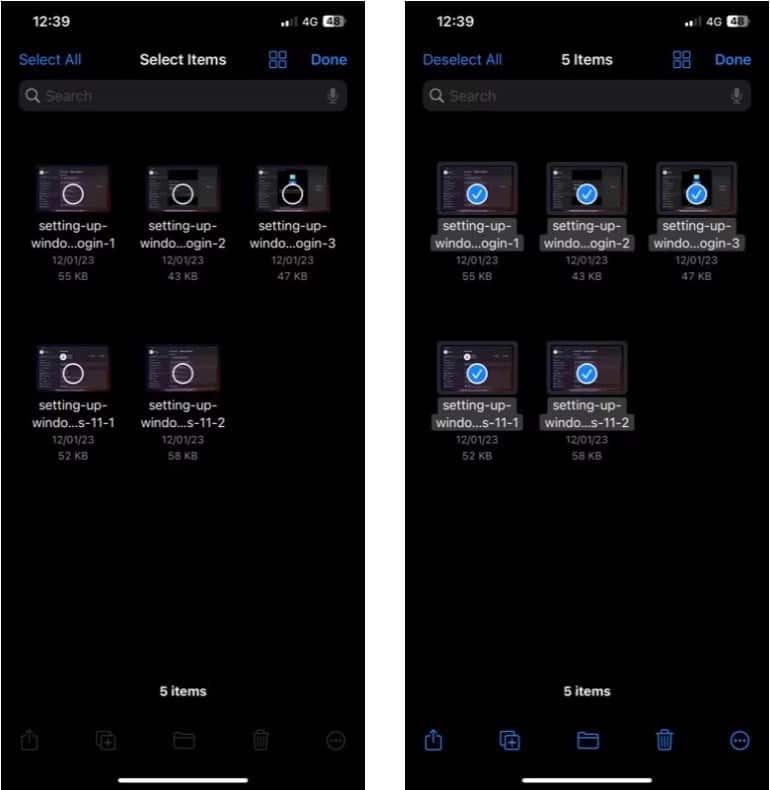
No iOS 13, a Apple introduziu o gesto de dois dedos para facilitar a seleção de vários itens no iPhone. Com ele, você pode facilmente selecionar vários itens na tela, como notas, tarefas, fotos, arquivos, etc., desde que o app suporte gestos.
Para isso, passe dois dedos sobre os itens que deseja selecionar. Se o aplicativo não permitir, escolha uma opção Seleção na lista e arraste os itens para selecioná-los com um gesto de dois dedos.
6. Desative a lanterna
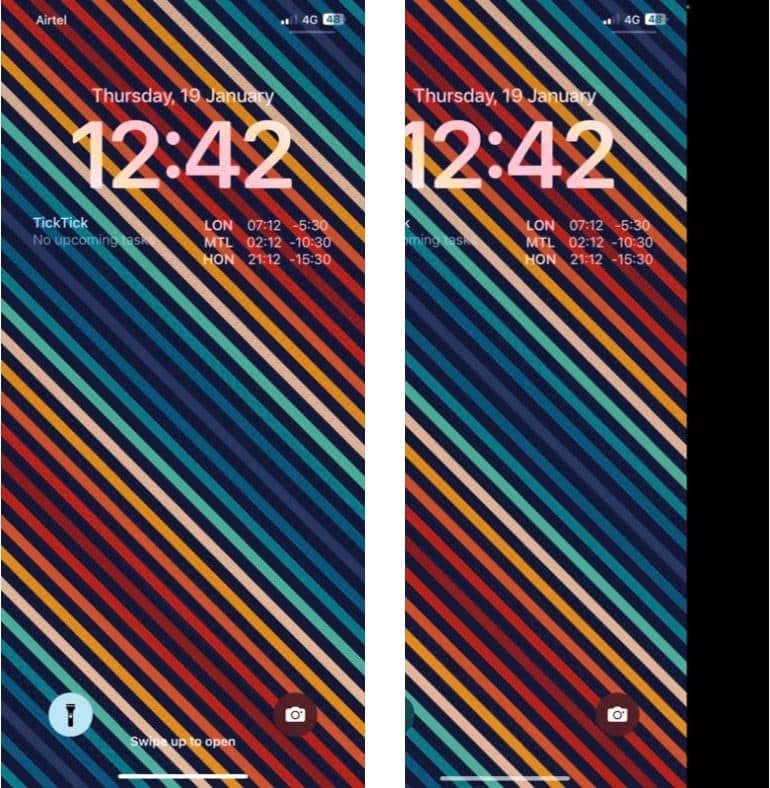
O iOS fornece a capacidade de ativar uma alternância de "lanterna" 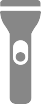
Embora não haja uma maneira rápida de ligar ou desligar a lanterna, o iOS tem um gesto secreto que pode ajudá-lo a desligá-la instantaneamente. Para isso, enquanto a lanterna estiver ligada, deslize levemente a partir da borda direita da tela e ela desligará a lanterna. Certifique-se de não deslizar até o fim, pois isso abrirá a câmera. Verificar Como usar seu iPhone como webcam: um guia passo a passo.
7. Mova aplicativos e widgets usando vários toques

Mover um aplicativo ou widget na tela entre as páginas geralmente envolve arrastá-lo de uma página e soltá-lo na outra. Embora esse método funcione bem, às vezes pode atrapalhar o layout se você arrastar acidentalmente um aplicativo ou widget para outro local.
Mas, graças ao suporte multitoque, você pode fazer isso sem esforço. Basta arrastar um aplicativo com um dedo, usar outro dedo para navegar, deslizar para a esquerda ou para a direita para ir para a página anterior ou seguinte e soltar o aplicativo para soltá-lo lá.
Você também pode selecionar vários aplicativos usando este método — toque em Outros aplicativos depois de selecionar um — para movê-los entre as telas com eficiência. Além disso, você pode usar esse gesto mesmo com gadgets.
8. Executando ações usando "Pressione por trás"
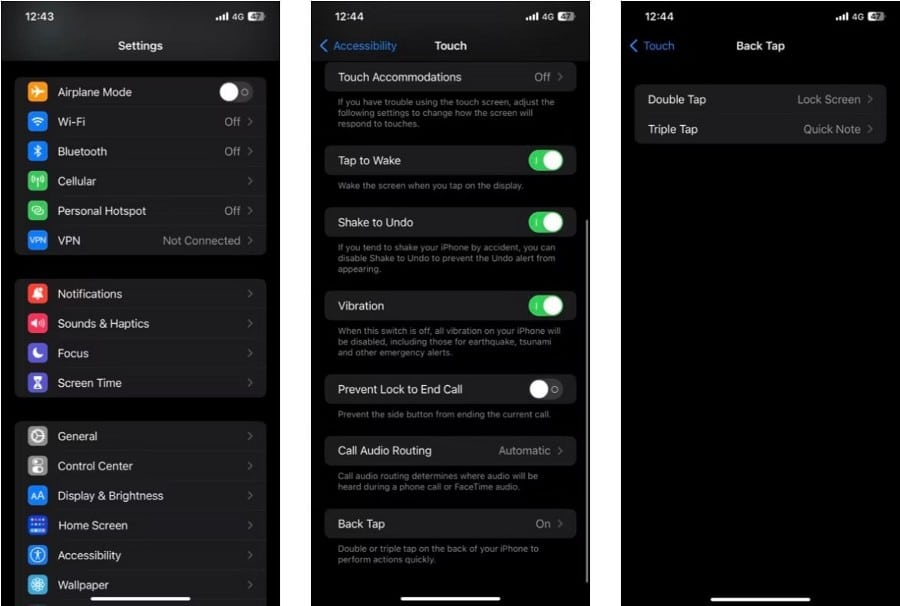
Com o Squeeze Back no iOS 14 ou posterior, um toque rápido de duas ou três vezes na parte traseira do iPhone pode abrir o Centro de Controle, fazer uma captura de tela, acionar ações de acessibilidade e muito mais.
Você pode usar o recurso Tap Back no iOS para colocar um botão virtual na parte de trás do seu iPhone com suporte para dois gestos: toque duplo e toque triplo. Dependendo da sua preferência, você pode atribuir ações a esses gestos para realizá-los de qualquer lugar com facilidade.
Abrir o alternador de aplicativos, fazer uma captura de tela e bloquear a tela são algumas das ações que você pode executar com o Deslizar para trás. Além disso, se quiser explorar as opções avançadas, você pode criar atalhos no aplicativo Atalhos e iniciá-los usando o gesto para trás.
Vamos para Configurações -> Acessibilidade -> Toque. Selecione 'Pressione de trás', role para baixo para tocar duas ou três vezes e escolha uma ação para atribuí-la. Depois de concluído, basta tocar duas ou três vezes na parte de trás do seu iPhone e ele executará a ação atribuída. Verificar Como usar o SOS de emergência no iPhone.
Obtenha mais do seu iPhone com os gestos do iOS
Os gestos simplificam muitas ações do iOS no iPhone, como você viu acima. Depois de dominar esses gestos e começar a integrá-los ao seu uso diário, você poderá realizar várias tarefas sem esforço e aproveitar melhor o seu iPhone.
Além disso, o iOS também possui alguns recursos menos conhecidos. Conhecê-los pode ajudá-lo a melhorar o uso do iPhone com mais eficiência a longo prazo. Você pode ver agora Como dominar o VoiceOver para usar seu iPhone sem olhar para ele.







